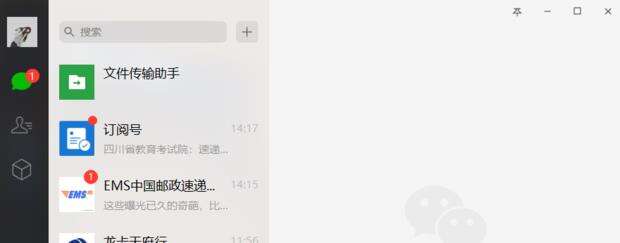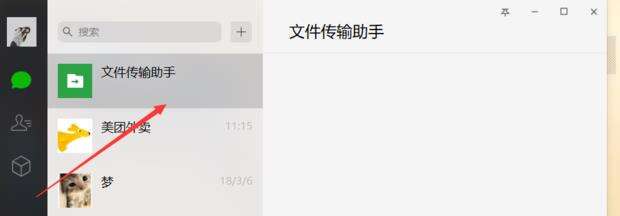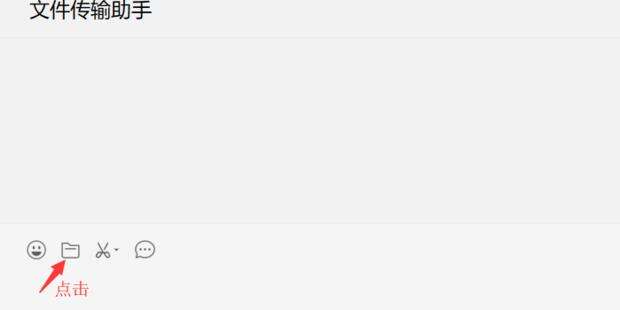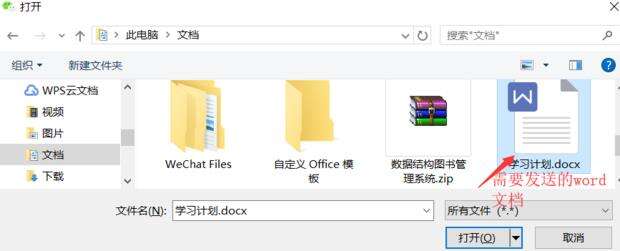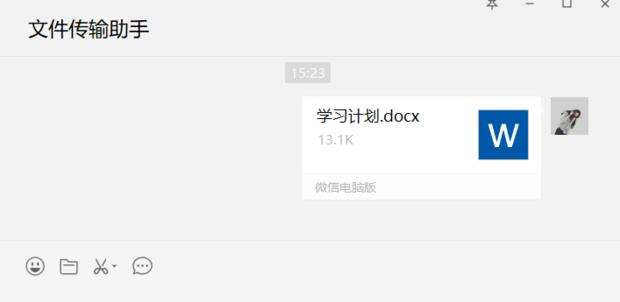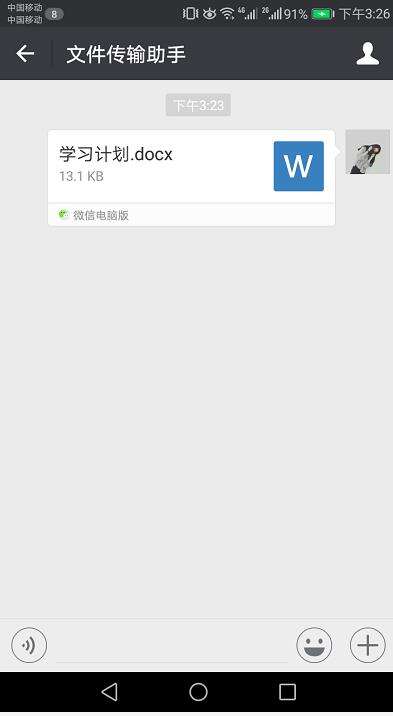微信网页版如何上传Word文档
办公教程导读
收集整理了【微信网页版如何上传Word文档】办公软件教程,小编现在分享给大家,供广大互联网技能从业者学习和参考。文章包含137字,纯文字阅读大概需要1分钟。
办公教程内容图文
2登录成功后,点击“文件传输助手”。
3进入文件传输助手对话框后,点击“发送文件”。
4在弹出的对话框中找到需要发送的word文档,打开。
5点击发送。
6然后就大功告成啦,就能在手机上看到并打开你所发送到微信上的word文档啦。
办公教程总结
以上是为您收集整理的【微信网页版如何上传Word文档】办公软件教程的全部内容,希望文章能够帮你了解办公软件教程微信网页版如何上传Word文档。
如果觉得办公软件教程内容还不错,欢迎将网站推荐给好友。